Kull motherboard moderna hija mgħammra b'kard tal-ħoss integrata. Il-kwalità tar-reġistrazzjoni u r-riproduzzjoni tal-ħoss ma 'dan l-apparat hija' l bogħod mill-ideal. Għalhekk, ħafna sidien tal-PC jaġġornaw it-tagħmir tagħhom billi jinstallaw karta tal-ħoss interna jew esterna separata b'karatteristiċi tajbin fis-slot PCI jew fil-port USB.
Iddiżattiva l-karta tal-ħoss integrata fil-BIOS
Wara tali aġġornament tal-ħardwer, xi kultant jinħoloq kunflitt bejn l-apparat antik built-in u l-apparat installat ġdid. Mhux dejjem possibbli li tintefa kard tal-ħoss integrata b'mod korrett fil-Maniġer tal-Apparat tal-Windows. Għalhekk, hemm bżonn li tagħmel dan fil-BIOS.
Metodu 1: BIOS KONFINUT
Jekk il-firmware tal-Phoenix-AWARD ikun installat fuq il-kompjuter tiegħek, aħna nġedded xi ftit l-għarfien tagħna tal-lingwa Ingliża u nibdew naġixxu.
- Irristartjaw il-PC u agħfas il-buttuna tas-sejħa tal-BIOS fuq it-tastiera. Fil-verżjoni AWARD, dan huwa l-iktar spiss DelL-għażliet huma possibbli minn F2 qabel F10 u oħrajn. Spiss tooltip tidher fil-qiegħ tal-iskrin tal-monitor. Tista 'tara l-informazzjoni meħtieġa fid-deskrizzjoni tal-motherboard jew fil-websajt tal-manifattur.
- Bl-użu taċ-ċwievet tal-vleġġa, imxi lejn il-linja Periferali Integrati u kklikkja Daħħal tidħol fit-taqsima.
- Fit-tieqa li jmiss insibu l-linja "Funzjoni Awdjo OnBoard". Issettja l-valur biswit dan il-parametru "Iddiżattiva"jiġifieri "Mitfi".
- Aħna niffrankaw is-settings u noħorġu mill-BIOS billi tikklikkjaw F10 jew billi tagħżel "Iffranka u Ħruġ mill-issettjar".
- Il-kompitu jitlesta. Il-kard tal-ħoss inkorporat huwa diżabbli.



Metodu 2: BIOS AMI
Hemm ukoll verżjonijiet tal-BIOS minn Megatrends Amerikani Inkorporati. Fil-prinċipju, id-dehra ta 'AMI mhix differenti ħafna minn AWARD. Iżda biss fil-każ, ikkunsidra din l-għażla.
- Aħna tidħol fil-BIOS. F'AMI, iċ-ċwievet ħafna drabi jintużaw għal dan. F2 jew F10. Għażliet oħra huma possibbli.
- Fil-menu ta 'fuq tal-BIOS, uża l-vleġeġ biex tmur fit-tab "Avvanzat".
- Hawnhekk għandek bżonn issib il-parametru Konfigurazzjoni tal-Mezzi OnBoard u daħħalha billi tikklikkja Daħħal.
- Fil-paġna tal-apparati integrati nsibu l-linja "Kontrollur Awdjo OnBoard" jew "OnBoard AC97 Audio". Ibdel l-istat tal-kontrollur tal-ħoss għal "Iddiżattiva".
- Issa mexxi għat-tab "Ħruġ" u tagħżel Ħruġ & Ħlief il-Bidlietjiġifieri, toħroġ mill-BIOS billi ssalva l-bidliet li saru. Tista 'tuża ċ-ċavetta F10.
- Il-biljett awdjo integrat huwa diżabbli b'mod sigur.
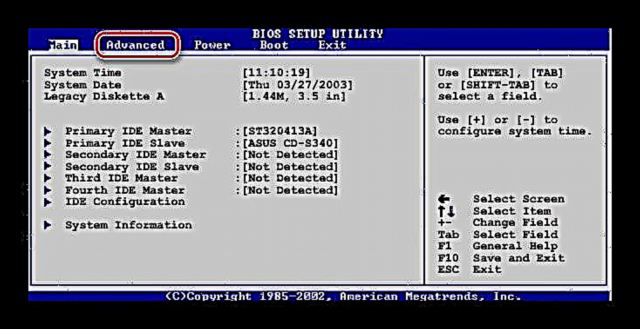



Metodu 3: BIOS UEFI
Ħafna PC moderni għandhom verżjoni avvanzata tal-BIOS - UEFI. Għandu interface aktar konvenjenti, appoġġ tal-ġurdien, xi kultant hemm anke lingwa Russa. Ejja naraw kif tiddiżattiva l-karta awdjo integrata hawn.
- Aħna nidħlu fil-BIOS billi nużaw iċ-ċwievet tas-servizz. Ħafna drabi Ħassar jew F8. Aħna naslu għall-paġna ewlenija tal-utilità u nagħżlu "Modalità Avvanzata".
- Ikkonferma t-tranżizzjoni għal settings avvanzati bi OK.
- Fil-paġna li jmiss nimxu għat-tab "Avvanzat" u agħżel is-sezzjoni Konfigurazzjoni tal-Mezzi OnBoard.
- Issa aħna interessati fil-parametru “Konfigurazzjoni HD Azalia”. Jista 'jissejjaħ sempliċement “Konfigurazzjoni tal-Awdjo HD”.
- Fis-settings għall-apparat tal-awdjo, ibiddel l-istat “Apparat Awdjo HD” fuq "Iddiżattiva".
- Il-kard tal-ħoss inkorporat huwa diżabbli. Jibqa 'biex issalva s-settings u toħroġ mill-UEFI BIOS. Biex tagħmel dan, ikklikkja "Ħruġ"nagħżel “Issejvja l-Bidliet u Irrisettja”.
- Fit-tieqa li tiftaħ, aħna nlestu l-azzjonijiet tagħna b'suċċess. Il-kompjuter jerġa 'jibda.






Kif nistgħu naraw, it-tagħmir tal-ħoss integrat fil-BIOS mhu diffiċli xejn. Imma nixtieq ninnota li f'verżjonijiet differenti minn manifatturi differenti l-ismijiet tal-parametri jistgħu jvarjaw xi ftit bil-preservazzjoni tat-tifsira ġenerali. B'approċċ loġiku, din il-karatteristika ta 'mikroprogrammi "inkorporati" mhix se tikkomplika s-soluzzjoni tal-problema maħluqa. Just kun attent.
Ara wkoll: Ixgħel il-ħoss fil-BIOS











